1. Wprowadzenie
Interfejs usługi Private Service Connect to zasób, który umożliwia sieci prywatnego środowiska wirtualnego w chmurze (VPC) producenta inicjowania połączeń z różnymi miejscami docelowymi w sieci VPC konsumenta. Sieci producenta i konsumenta mogą znajdować się w różnych projektach i organizacjach.
Jeśli przyłącze sieci akceptuje połączenie z interfejsu Private Service Connect, Google Cloud przydzieli interfejsowi adres IP z podsieci klienta określonej przez przyłącze sieci. Sieci klienta i producenta są połączone i mogą komunikować się za pomocą wewnętrznych adresów IP.
Połączenie między przyłączem sieci a interfejsem Private Service Connect jest podobne do połączenia między punktem końcowym Private Service Connect a przyłączem usługi, ale ma 2 kluczowe różnice:
- Przyłącze sieci pozwala sieci producenta inicjować połączenia z siecią konsumenta (ruch wychodzący usługi zarządzanej), natomiast punkt końcowy umożliwia sieci konsumenta inicjowanie połączeń z siecią producenta (ruch przychodzący usługi zarządzanej).
- Połączenie interfejsu Private Service Connect jest przechodni. Oznacza to, że sieć producenta może komunikować się z innymi sieciami połączonymi z siecią konsumenta.
Co utworzysz
W tym samouczku utworzysz kompleksową architekturę interfejsu Private Service Connect (PSC), która wykorzystuje reguły zapory sieciowej Cloud do zezwalania na połączenie między producentem a wykorzystaniem mocy obliczeniowej konsumenta, tak jak na rys. 1.
Rysunek 1.
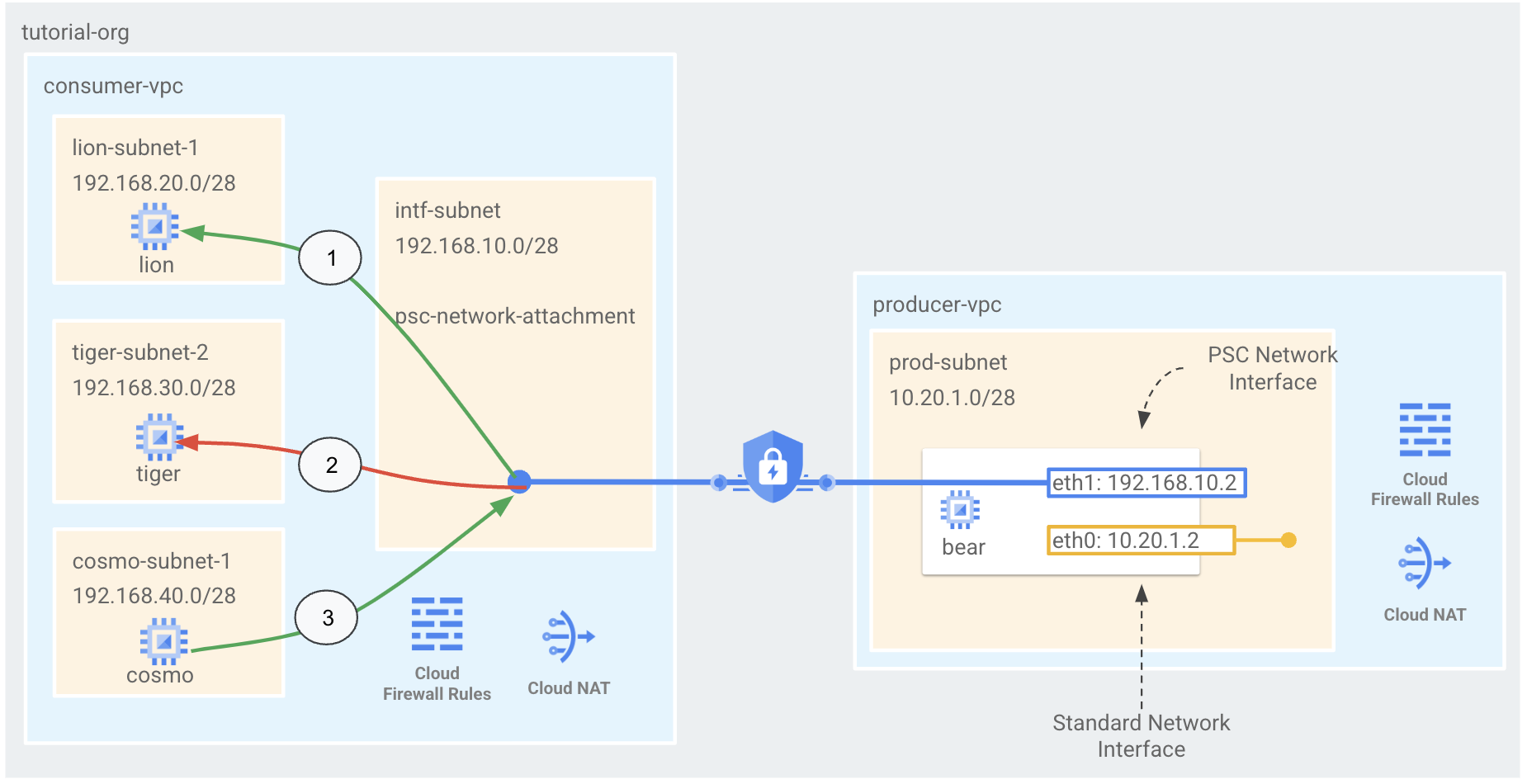
Utworzysz pojedynczy przyłącze psc-network-attach w środowisku VPC klienta w następujących przypadkach użycia:
- Utwórz regułę zapory sieciowej dla chmury, która zezwala na dostęp z niedźwiedzia do lwa
- Utwórz regułę zapory sieciowej Cloud Firewall z uprawnieniami Bear do Tygrys
- Utwórz regułę zapory sieciowej Cloud, która umożliwia dostęp z serwera cosmo
Czego się nauczysz
- Jak utworzyć przyłącze sieci
- Jak producent może wykorzystać przyłącze sieci do utworzenia interfejsu PSC
- Jak nawiązać kontakt z producentem a konsumentem
- Jak zezwolić na dostęp z maszyny wirtualnej producenta (niedźwiedź) do maszyny wirtualnej konsumenta (lew)
- Jak zablokować dostęp maszyny wirtualnej producenta (bear) do maszyny wirtualnej konsumenta (Tiger)
- Jak zezwolić na dostęp z maszyny wirtualnej konsumenta (cosmo) do maszyny wirtualnej producenta (bear)
Czego potrzebujesz
- Projekt Google Cloud
- Uprawnienia
- Administrator sieci Compute (roles/compute.networkAdmin)
- Administrator instancji Compute (roles/compute.instanceAdmin)
- Administrator zabezpieczeń Compute (roles/compute.securityAdmin)
2. Zanim zaczniesz
Aktualizowanie projektu na potrzeby samouczka
W tym samouczku używamy zmiennych $variables, które ułatwiają implementację konfiguracji gcloud w Cloud Shell.
W Cloud Shell wykonaj te czynności:
gcloud config list project
gcloud config set project [YOUR-PROJECT-NAME]
projectid=YOUR-PROJECT-NAME
echo $projectid
3. Konfiguracja dla klientów indywidualnych
Tworzenie sieci VPC dla klientów indywidualnych
W Cloud Shell wykonaj te czynności:
gcloud compute networks create consumer-vpc --project=$projectid --subnet-mode=custom
Tworzenie podsieci klienta
W Cloud Shell wykonaj te czynności:
gcloud compute networks subnets create lion-subnet-1 --project=$projectid --range=192.168.20.0/28 --network=consumer-vpc --region=us-central1
W Cloud Shell wykonaj te czynności:
gcloud compute networks subnets create tiger-subnet-1 --project=$projectid --range=192.168.30.0/28 --network=consumer-vpc --region=us-central1
W Cloud Shell wykonaj te czynności:
gcloud compute networks subnets create cosmo-subnet-1 --project=$projectid --range=192.168.40.0/28 --network=consumer-vpc --region=us-central1
Utwórz podsieć przyłącza sieci Private Service Connect
W Cloud Shell wykonaj te czynności:
gcloud compute networks subnets create intf-subnet --project=$projectid --range=192.168.10.0/28 --network=consumer-vpc --region=us-central1
Konfiguracja Cloud Router i NAT
W samouczku do instalacji pakietu oprogramowania używana jest usługa Cloud NAT, ponieważ instancja maszyny wirtualnej nie ma publicznego adresu IP. Cloud NAT umożliwia maszynom wirtualnym z prywatnymi adresami IP dostęp do internetu.
Utwórz router Cloud Router w Cloud Shell.
gcloud compute routers create cloud-router-for-nat --network consumer-vpc --region us-central1
Utwórz w Cloud Shell bramę NAT.
gcloud compute routers nats create cloud-nat-us-central1 --router=cloud-router-for-nat --auto-allocate-nat-external-ips --nat-all-subnet-ip-ranges --region us-central1
4. Włączanie IAP
Aby umożliwić IAP nawiązywanie połączeń z maszynami wirtualnymi, utwórz regułę zapory sieciowej, która:
- Dotyczy wszystkich instancji maszyn wirtualnych, które mają być dostępne za pomocą IAP.
- Zezwala na ruch przychodzący z zakresu adresów IP 35.235.240.0/20. Ten zakres zawiera wszystkie adresy IP używane przez IAP do przekierowywania TCP.
Utwórz w Cloud Shell regułę zapory sieciowej IAP.
gcloud compute firewall-rules create ssh-iap-consumer \
--network consumer-vpc \
--allow tcp:22 \
--source-ranges=35.235.240.0/20
5. Tworzenie instancji maszyn wirtualnych konsumenta
Utwórz w Cloud Shell instancję maszyny wirtualnej klienta.
gcloud compute instances create lion \
--project=$projectid \
--machine-type=e2-micro \
--image-family debian-11 \
--no-address \
--image-project debian-cloud \
--zone us-central1-a \
--subnet=lion-subnet-1 \
--metadata startup-script="#! /bin/bash
sudo apt-get update
sudo apt-get install tcpdump
sudo apt-get install apache2 -y
sudo service apache2 restart
echo 'Welcome to the lion app server !!' | tee /var/www/html/index.html
EOF"
W Cloud Shell utwórz instancję maszyny wirtualnej konsumenta o nazwie tiger.
gcloud compute instances create tiger \
--project=$projectid \
--machine-type=e2-micro \
--image-family debian-11 \
--no-address \
--image-project debian-cloud \
--zone us-central1-a \
--subnet=tiger-subnet-1 \
--metadata startup-script="#! /bin/bash
sudo apt-get update
sudo apt-get install tcpdump
sudo apt-get install apache2 -y
sudo service apache2 restart
echo 'Welcome to the tiger app server !!' | tee /var/www/html/index.html
EOF"
W Cloud Shell utwórz instancję maszyny wirtualnej klienta o nazwie cosmo.
gcloud compute instances create cosmo \
--project=$projectid \
--machine-type=e2-micro \
--image-family debian-11 \
--no-address \
--image-project debian-cloud \
--zone us-central1-a \
--subnet=cosmo-subnet-1 \
--metadata startup-script="#! /bin/bash
sudo apt-get update
sudo apt-get install tcpdump
sudo apt-get install apache2 -y
sudo service apache2 restart
echo 'Welcome to the cosmo app server !!' | tee /var/www/html/index.html
EOF"
Uzyskaj i przechowuj adresy IP instancji:
W Cloud Shell wykonaj opis dla maszyn wirtualnych typu lw i tiger.
gcloud compute instances describe lion --zone=us-central1-a | grep networkIP:
gcloud compute instances describe tiger --zone=us-central1-a | grep networkIP:
gcloud compute instances describe cosmo --zone=us-central1-a | grep networkIP:
6. Przyłącze sieci Private Service Connect
Przyłącza sieci to zasoby regionalne, które reprezentują interfejs Private Service Connect po stronie klienta. Powiązasz jedną podsieć z przyłączem sieci, a producent przypisuje adresy IP do interfejsu Private Service Connect z tej podsieci. Podsieć musi być w tym samym regionie co przyłącze sieci. Przyłącze sieci musi być w tym samym regionie co usługa producenta.
Utwórz przyłącze sieci
Utwórz przyłącze sieci w Cloud Shell.
gcloud compute network-attachments create psc-network-attachment \
--region=us-central1 \
--connection-preference=ACCEPT_MANUAL \
--producer-accept-list=$projectid \
--subnets=intf-subnet
Wyświetlanie listy przyłączy sieci
Wyświetl w Cloud Shell przyłącze sieci.
gcloud compute network-attachments list
Opisz przyłącza sieci
Opisz przyłącze sieci w Cloud Shell.
gcloud compute network-attachments describe psc-network-attachment --region=us-central1
Zanotuj identyfikator URI psc-network-attachment, który będzie używany przez producenta podczas tworzenia interfejsu Private Service Connect. Przykład poniżej:
user@cloudshell$ gcloud compute network-attachments describe psc-network-attachment --region=us-central1
connectionPreference: ACCEPT_MANUAL
creationTimestamp: '2023-06-06T20:57:12.623-07:00'
fingerprint: 4Yq6xAfaRO0=
id: '3235195049527328503'
kind: compute#networkAttachment
name: psc-network-attachment
network: https://www.googleapis.com/compute/v1/projects/$projectid/global/networks/consumer-vpc
producerAcceptLists:
- $projectid
region: https://www.googleapis.com/compute/v1/projects/$projectid/regions/us-central1
selfLink: https://www.googleapis.com/compute/v1/projects/$projectid/regions/us-central1/networkAttachments/psc-network-attachment
subnetworks:
- https://www.googleapis.com/compute/v1/projects/$projectid/regions/us-central1/subnetworks/intf-subnet
7. Konfiguracja producenta
Tworzenie producenta sieci VPC
W Cloud Shell wykonaj te czynności:
gcloud compute networks create producer-vpc --project=$projectid --subnet-mode=custom
Tworzenie podsieci producenta
W Cloud Shell utwórz podsieć używaną na potrzeby vNIC0 interfejsu psc.
gcloud compute networks subnets create prod-subnet --project=$projectid --range=10.20.1.0/28 --network=producer-vpc --region=us-central1
8. Włączanie IAP
Aby umożliwić IAP nawiązywanie połączeń z maszynami wirtualnymi, utwórz regułę zapory sieciowej, która:
- Dotyczy wszystkich instancji maszyn wirtualnych, które mają być dostępne za pomocą IAP.
- Zezwala na ruch przychodzący z zakresu adresów IP 35.235.240.0/20. Ten zakres zawiera wszystkie adresy IP używane przez IAP do przekierowywania TCP.
Utwórz w Cloud Shell regułę zapory sieciowej IAP.
gcloud compute firewall-rules create ssh-iap-producer \
--network producer-vpc \
--allow tcp:22 \
--source-ranges=35.235.240.0/20
9. Tworzenie interfejsu Private Service Connect
Interfejs usługi Private Service Connect to zasób, który umożliwia sieci prywatnego środowiska wirtualnego w chmurze (VPC) producenta inicjowania połączeń z różnymi miejscami docelowymi w sieci VPC konsumenta. Sieci producenta i konsumenta mogą znajdować się w różnych projektach i organizacjach.
Jeśli przyłącze sieci akceptuje połączenie z interfejsu Private Service Connect, Google Cloud przydzieli interfejsowi adres IP z podsieci klienta określonej przez przyłącze sieci. Sieci klienta i producenta są połączone i mogą komunikować się za pomocą wewnętrznych adresów IP.
W Cloud Shell utwórz interfejs usługi Private Service Connect (minia) i wstaw wskazany wcześniej URCI z opisu danych wyjściowych przyłącza sieci.
gcloud compute instances create bear --zone us-central1-a --machine-type=f1-micro --can-ip-forward --network-interface subnet=prod-subnet,network=producer-vpc,no-address --network-interface network-attachment=https://www.googleapis.com/compute/v1/projects/$projectid/regions/us-central1/networkAttachments/psc-network-attachment
Weryfikacja wielu kart NIC
Sprawdź, czy interfejs PSC jest skonfigurowany za pomocą odpowiedniego adresu IP. vNIC0 używa prod-subnetu (10.20.1.0/28), a vNIC1 – podsieci intf-subnet klienta (192.168.10.0/28).
gcloud compute instances describe bear --zone=us-central1-a | grep networkIP:
Przykład:
user$ gcloud compute instances describe bear --zone=us-central1-a | grep networkIP:
networkIP: 10.20.1.2
networkIP: 192.168.10.2
10. Zaktualizuj reguły zapory sieciowej konsumenta
Utwórz regułę zapory sieciowej Cloud, aby umożliwić dostęp z niedźwiedzia do lwa
W Cloud Shell utwórz regułę o wyższym priorytecie, która zezwala na ruch wychodzący z zakresu adresów IP podsieci przyłącza (intf-subnet) do miejsc docelowych w zakresie adresów lion-subnet-1.
gcloud compute firewall-rules create allow-limited-egress-to-lion \
--network=consumer-vpc \
--action=ALLOW \
--rules=ALL \
--direction=EGRESS \
--priority=1000 \
--source-ranges="192.168.10.0/28" \
--destination-ranges="192.168.20.0/28" \
--enable-logging
Utwórz w Cloud Shell regułę zezwalającą na ruch przychodzący, która zastępuje domniemaną regułę odmowy ruchu przychodzącego w przypadku ruchu z podsieci psc-network-attachment.
gcloud compute firewall-rules create allow-ingress \
--network=consumer-vpc \
--action=ALLOW \
--rules=ALL \
--direction=INGRESS \
--priority=1000 \
--source-ranges="192.168.10.0/28" \
--enable-logging
Utwórz regułę zapory sieciowej Cloud odmawiającą dostępu z bear do wszystkich zakresów (w tym tygrysa)
W Cloud Shell utwórz regułę o niskim priorytecie, która odrzuca cały ruch wychodzący z zakresu adresów IP podsieci przyłącza sieci – intf-subnet.
gcloud compute firewall-rules create deny-all-egress \
--network=consumer-vpc \
--action=DENY \
--rules=ALL \
--direction=EGRESS \
--priority=65534 \
--source-ranges="192.168.10.0/28" \
--destination-ranges="0.0.0.0/0" \
--enable-logging
Tworzenie reguły zapory sieciowej Cloud umożliwiającej dostęp z serwera cosmo do niedźwiedzia
W Cloud Shell utwórz regułę zezwalającą na ruch przychodzący, która zastępuje domniemaną regułę odmowy ruchu przychodzącego w przypadku ruchu z podsieci psc-network-attachment.
gcloud compute firewall-rules create vm-subnet-allow-ingress \
--network=consumer-vpc \
--action=ALLOW \
--rules=ALL \
--direction=INGRESS \
--priority=1000 \
--source-ranges="192.168.40.0/28" \
--destination-ranges="192.168.10.0/28" \
--enable-logging
11. Tworzenie tras systemu Linux dla interfejsu PSC
Z poziomu instancji interfejsu PSC skonfiguruj trasy Linuksa, aby umożliwić komunikację producenta do podsieci klienta.
Znajdowanie nazwy systemu operacyjnego gościa w interfejsie Private Service Connect
Aby skonfigurować routing, musisz znać nazwę systemu operacyjnego gościa w interfejsie Private Service Connect, która różni się od nazwy interfejsu w Google Cloud.
W Cloud Shell otwórz nową kartę i wykonaj te czynności:
gcloud config list project
gcloud config set project [YOUR-PROJECT-NAME]
projectid=YOUR-PROJECT-NAME
echo $projectid
Zaloguj się do maszyny wirtualnej psc-interface za pomocą IAP w Cloud Shell.
gcloud compute ssh bear --project=$projectid --zone=us-central1-a --tunnel-through-iap
Uzyskaj w Cloud Shell adres IP instancji psc-interface
ip a
Przykład:
user@bear:~$ ip a
1: lo: <LOOPBACK,UP,LOWER_UP> mtu 65536 qdisc noqueue state UNKNOWN group default qlen 1000
link/loopback 00:00:00:00:00:00 brd 00:00:00:00:00:00
inet 127.0.0.1/8 scope host lo
valid_lft forever preferred_lft forever
inet6 ::1/128 scope host
valid_lft forever preferred_lft forever
2: ens4: <BROADCAST,MULTICAST,UP,LOWER_UP> mtu 1460 qdisc pfifo_fast state UP group default qlen 1000
link/ether 42:01:0a:14:01:02 brd ff:ff:ff:ff:ff:ff
altname enp0s4
inet 10.20.1.2/32 brd 10.20.1.2 scope global dynamic ens4
valid_lft 85991sec preferred_lft 85991sec
inet6 fe80::4001:aff:fe14:102/64 scope link
valid_lft forever preferred_lft forever
3: ens5: <BROADCAST,MULTICAST,UP,LOWER_UP> mtu 1460 qdisc pfifo_fast state UP group default qlen 1000
link/ether 42:01:c0:a8:0a:02 brd ff:ff:ff:ff:ff:ff
altname enp0s5
inet 192.168.10.2/32 brd 192.168.10.2 scope global dynamic ens5
valid_lft 85991sec preferred_lft 85991sec
inet6 fe80::4001:c0ff:fea8:a02/64 scope link
valid_lft forever preferred_lft forever
Znajdowanie adresu IP bramy interfejsu PSC
Na liście interfejsów sieci znajdź i zapisz nazwę interfejsu powiązaną z adresem IP interfejsu Private Service Connect, na przykład ens5 (vNIC1)
Aby skonfigurować routing, musisz znać adres IP domyślnej bramy interfejsu Private Service Connect
W Cloud Shell użyjemy wartości 1, ponieważ interfejs PSC jest powiązany z vNIC1.
curl http://metadata.google.internal/computeMetadata/v1/instance/network-interfaces/1/gateway -H "Metadata-Flavor: Google" && echo
Przykład powoduje wygenerowanie domyślnego gw 192.168.10.1
user@bear:~$ curl http://metadata.google.internal/computeMetadata/v1/instance/network-interfaces/1/gateway -H "Metadata-Flavor: Google" && echo
192.168.10.1
Dodawanie tras dla podsieci klienta
Dla każdej podsieci klienta, która łączy się z interfejsem Private Service Connect, musisz dodać trasę do domyślnej bramy interfejsu Private Service Connect. Dzięki temu ruch wychodzący z sieci konsumenta będzie powiązany z interfejsem Private Service Connect.
W instancji Bear dodaj trasy do podsieci konsumenta.
sudo ip route add 192.168.20.0/28 via 192.168.10.1 dev ens5
sudo ip route add 192.168.30.0/28 via 192.168.10.1 dev ens5
sudo ip route add 192.168.40.0/28 via 192.168.10.1 dev ens5
Zweryfikuj tabelę tras
Sprawdź w Cloud Shell nowo dodane trasy.
ip route show
Przykład.
user@bear:~$ ip route show
default via 10.20.1.1 dev ens4
10.20.1.0/28 via 10.20.1.1 dev ens4
10.20.1.1 dev ens4 scope link
192.168.10.0/28 via 192.168.10.1 dev ens5
192.168.10.1 dev ens5 scope link
192.168.20.0/28 via 192.168.10.1 dev ens5
192.168.30.0/28 via 192.168.10.1 dev ens5
192.168.40.0/28 via 192.168.10.1 dev ens5
12. Sprawdź, czy udało się połączyć niedźwiedzia z lwem.
Potwierdźmy, że maszyna wirtualna producenta niedźwiedzia może komunikować się z instancją konsumenta, wykonując curl.
Z poziomu instancji Bear zwijaj ją na podstawie adresu IP lwa zidentyfikowanego wcześniej w samouczku.
curl -v <lions IP Address>
Przykład:
user@bear:~$ curl -v 192.168.20.2
* Trying 192.168.20.2:80...
* Connected to 192.168.20.2 (192.168.20.2) port 80 (#0)
> GET / HTTP/1.1
> Host: 192.168.20.2
> User-Agent: curl/7.74.0
> Accept: */*
>
* Mark bundle as not supporting multiuse
< HTTP/1.1 200 OK
< Date: Tue, 06 Jun 2023 03:53:08 GMT
< Server: Apache/2.4.56 (Debian)
< Last-Modified: Mon, 05 Jun 2023 19:41:26 GMT
< ETag: "1e-5fd6716a1e11b"
< Accept-Ranges: bytes
< Content-Length: 30
< Content-Type: text/html
<
Welcome to lion app server !!
* Connection #0 to host 192.168.20.2 left intact
13. Sprawdź, czy połączenie niedźwiedzia z tygrysem jest zablokowane
Potwierdźmy, że reguła zapory sieciowej dotycząca ruchu wychodzącego blokuje dostęp z niedźwiedzia do tygrysa, wyświetlając logi zapory sieciowej.
W nowej sesji Cloud Console i przejdź do logowania → Eksplorator logów → wybierz Pokaż zapytanie

Wklej poniższy ciąg zapytania w polu wyszukiwania i wybierz stream (Strumień).
jsonPayload.rule_details.reference="network:consumer-vpc/firewall:deny-all-egress"

Z instancji „miś” wykonaj „curl” pod adresem IP tygrysa, który został zidentyfikowany wcześniej w samouczku w ramach instancji niedźwiedzia. Zwijanie w końcu wygaśnie.
curl -v <tiger's IP Address>
Przykład:
user@bear:~$ curl -v 192.168.30.2
* Trying 192.168.30.2:80...
* connect to 192.168.30.2 port 80 failed: Connection timed out
* Failed to connect to 192.168.30.2 port 80: Connection timed out
* Closing connection 0
curl: (28) Failed to connect to 192.168.30.2 port 80: Connection timed out
Sprawdź, czy eksplorator logów przechwytuje odrzucone logi zapory sieciowej. Aby wyświetlić metadane, wybierz wpis logu i rozwiń zagnieżdżone pola.
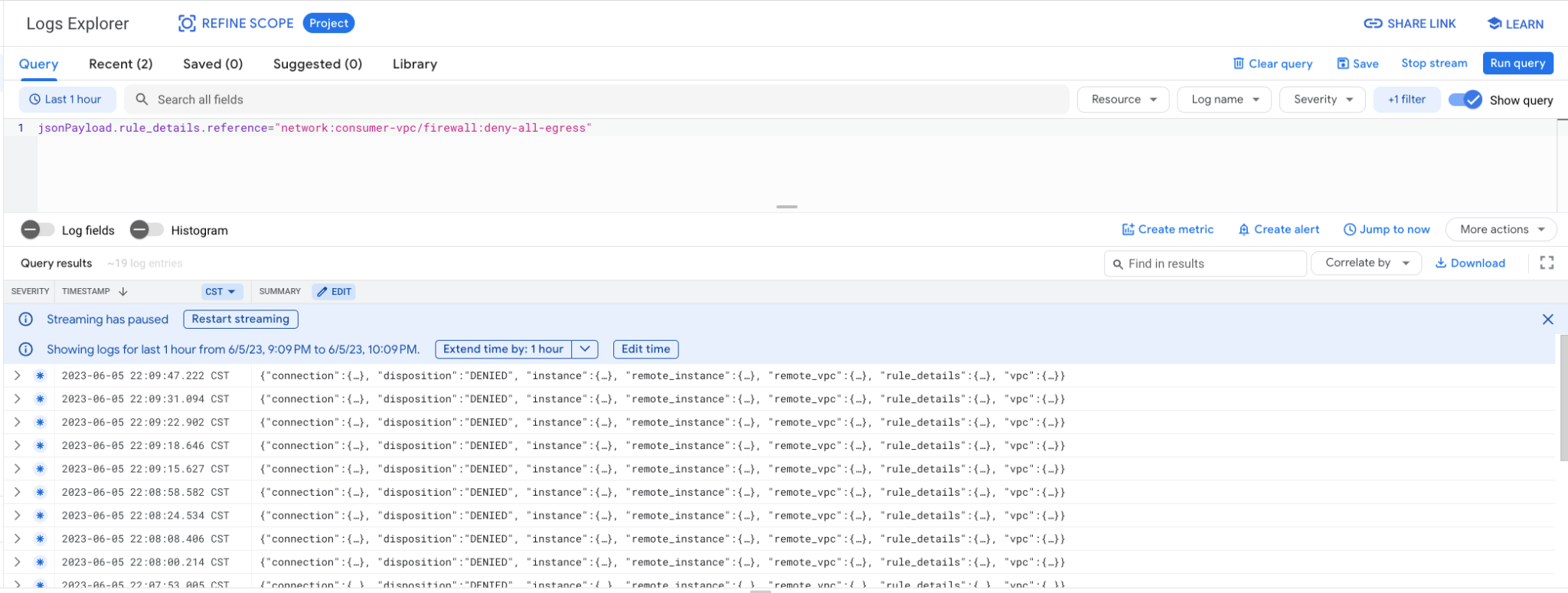
14. Weryfikacja połączenia między kosmosem a łącznością została zakończona
Otwórz nową kartę Cloud Shell i zaktualizuj ustawienia projektu.
W Cloud Shell wykonaj te czynności:
gcloud config list project
gcloud config set project [YOUR-PROJECT-NAME]
projectid=YOUR-PROJECT-NAME
echo $projectid
Zaloguj się w instancji cosmo za pomocą IAP w Cloud Shell.
gcloud compute ssh cosmo --project=$projectid --zone=us-central1-a --tunnel-through-iap
Wykonaj w Cloud Shell polecenie ping względem adresu IP niedźwiedzia vNIV1 zidentyfikowanego wcześniej w samouczku
ping <bears vNIC1 IP Address>
Przykład:
user@cosmo:~$ ping 192.168.10.2 -c 5
PING 192.168.10.2 (192.168.10.2) 56(84) bytes of data.
64 bytes from 192.168.10.2: icmp_seq=1 ttl=64 time=0.277 ms
64 bytes from 192.168.10.2: icmp_seq=2 ttl=64 time=0.288 ms
64 bytes from 192.168.10.2: icmp_seq=3 ttl=64 time=0.265 ms
64 bytes from 192.168.10.2: icmp_seq=4 ttl=64 time=0.264 ms
64 bytes from 192.168.10.2: icmp_seq=5 ttl=64 time=0.366 ms
15. Czyszczenie danych
Usuń z Cloud Shell komponenty samouczka.
gcloud compute instances delete bear --zone=us-central1-a --quiet
gcloud compute instances delete lion --zone=us-central1-a --quiet
gcloud compute instances delete tiger --zone=us-central1-a --quiet
gcloud compute instances delete cosmo --zone=us-central1-a --quiet
gcloud compute network-attachments delete psc-network-attachment --region=us-central1 --quiet
gcloud compute firewall-rules delete allow-ingress allow-limited-egress-to-lion deny-all-egress ssh-iap-consumer ssh-iap-producer vm-subnet-allow-ingress --quiet
gcloud compute networks subnets delete cosmo-subnet-1 intf-subnet lion-subnet-1 prod-subnet tiger-subnet-1 --region=us-central1 --quiet
gcloud compute routers delete cloud-router-for-nat --region=us-central1 --quiet
gcloud compute networks delete consumer-vpc --quiet
gcloud compute networks delete producer-vpc --quiet
16. Gratulacje
Gratulujemy! Udało Ci się skonfigurować i zweryfikować interfejs Private Service Connect oraz połączenie klienta i producenta przez wdrożenie reguł zapory sieciowej.
Udało Ci się utworzyć infrastrukturę konsumenta i dodać przyłącze sieci, które pozwoliło producentowi utworzyć maszynę wirtualną typu multi-Nic, aby pomostować komunikację między konsumentem a producentem. Wiesz już, jak utworzyć reguły zapory sieciowej w sieci VPC konsumenta, która zezwala na połączenia z instancjami w środowisku VPC konsumenta i producenta.
Cosmopup uważa, że samouczki są świetne!
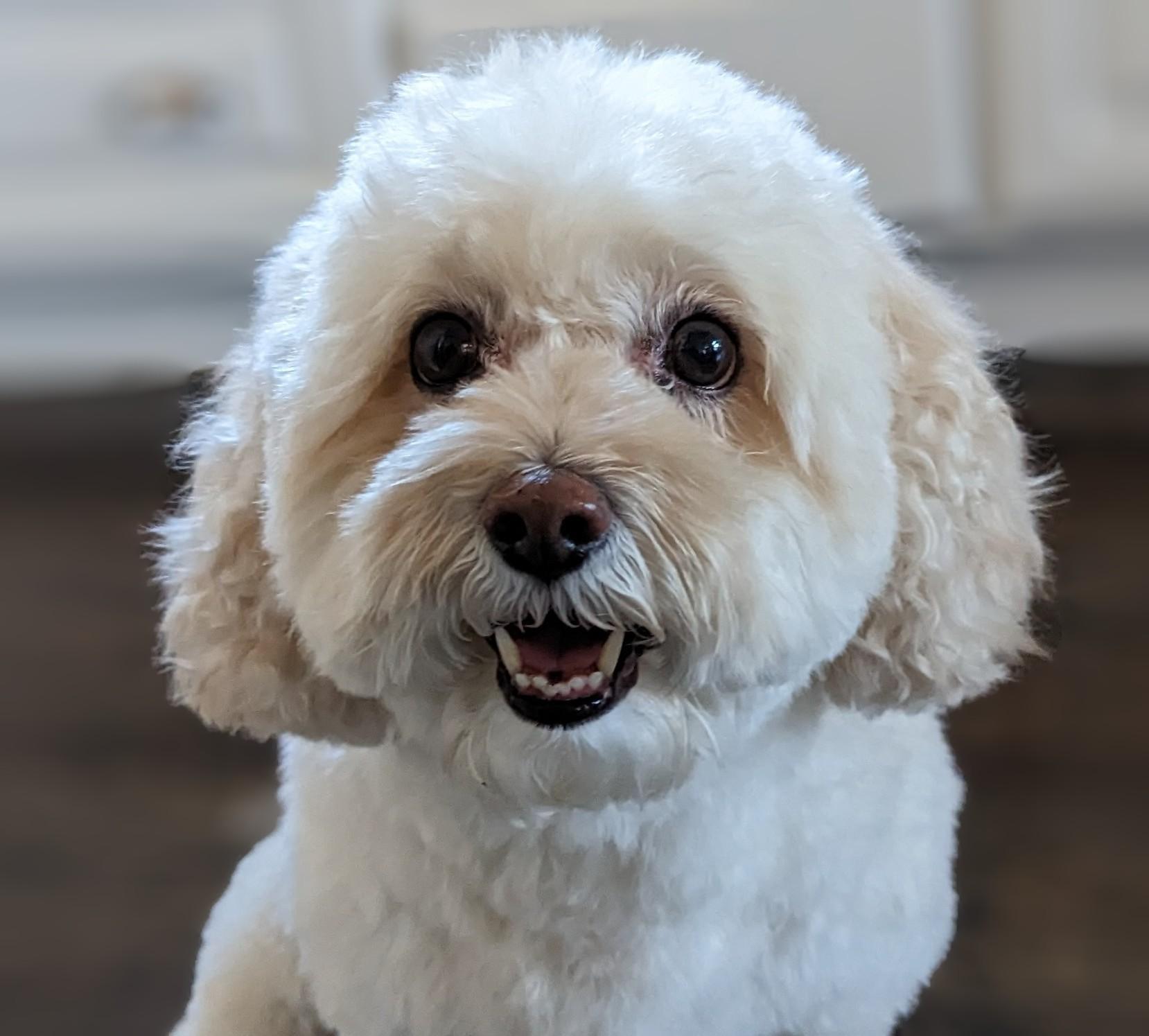
Co dalej?
Przejrzyj te samouczki...
- Korzystanie z usługi Private Service Connect przy użyciu GKE
- Używanie usługi Private Service Connect do publikowania i używania usług
- Łącz się z usługami lokalnymi przez sieć hybrydową za pomocą usługi Private Service Connect i wewnętrznego systemu równoważenia obciążenia serwera proxy TCP
Więcej informacji filmy,
- Omówienie usługi Private Service Connect
- Czym jest Private Service Connect?
- Obsługiwane typy systemów równoważenia obciążenia
